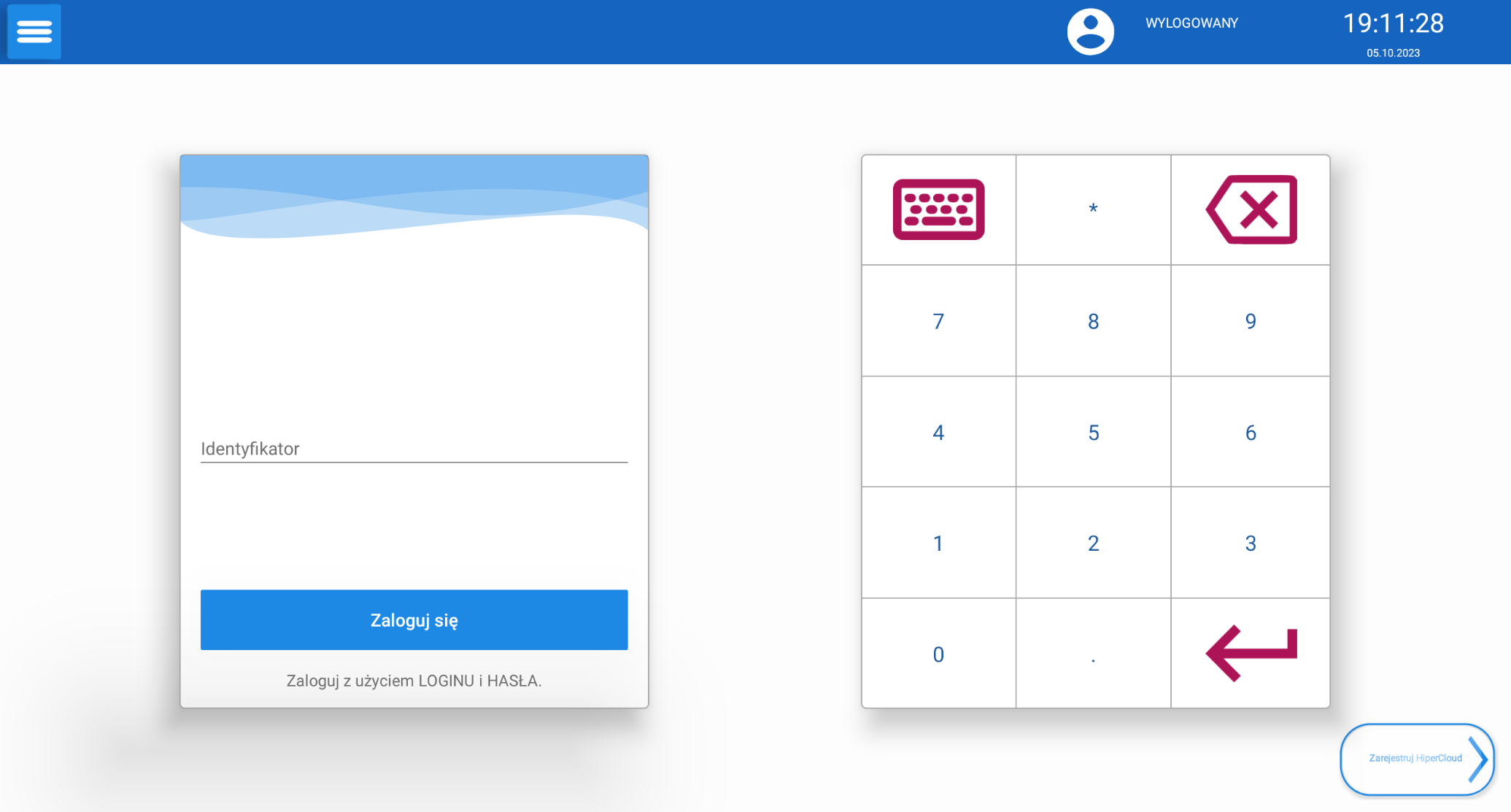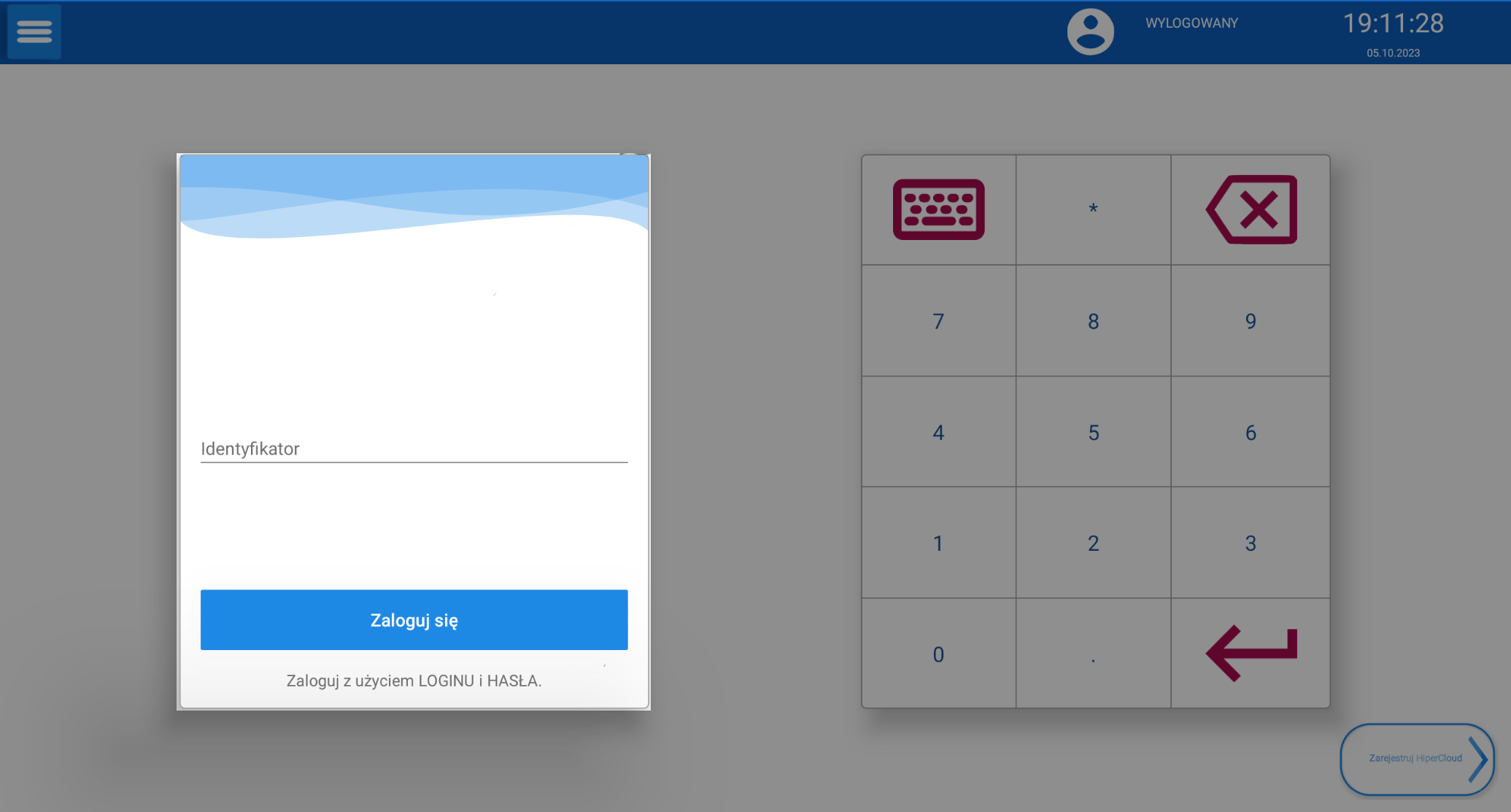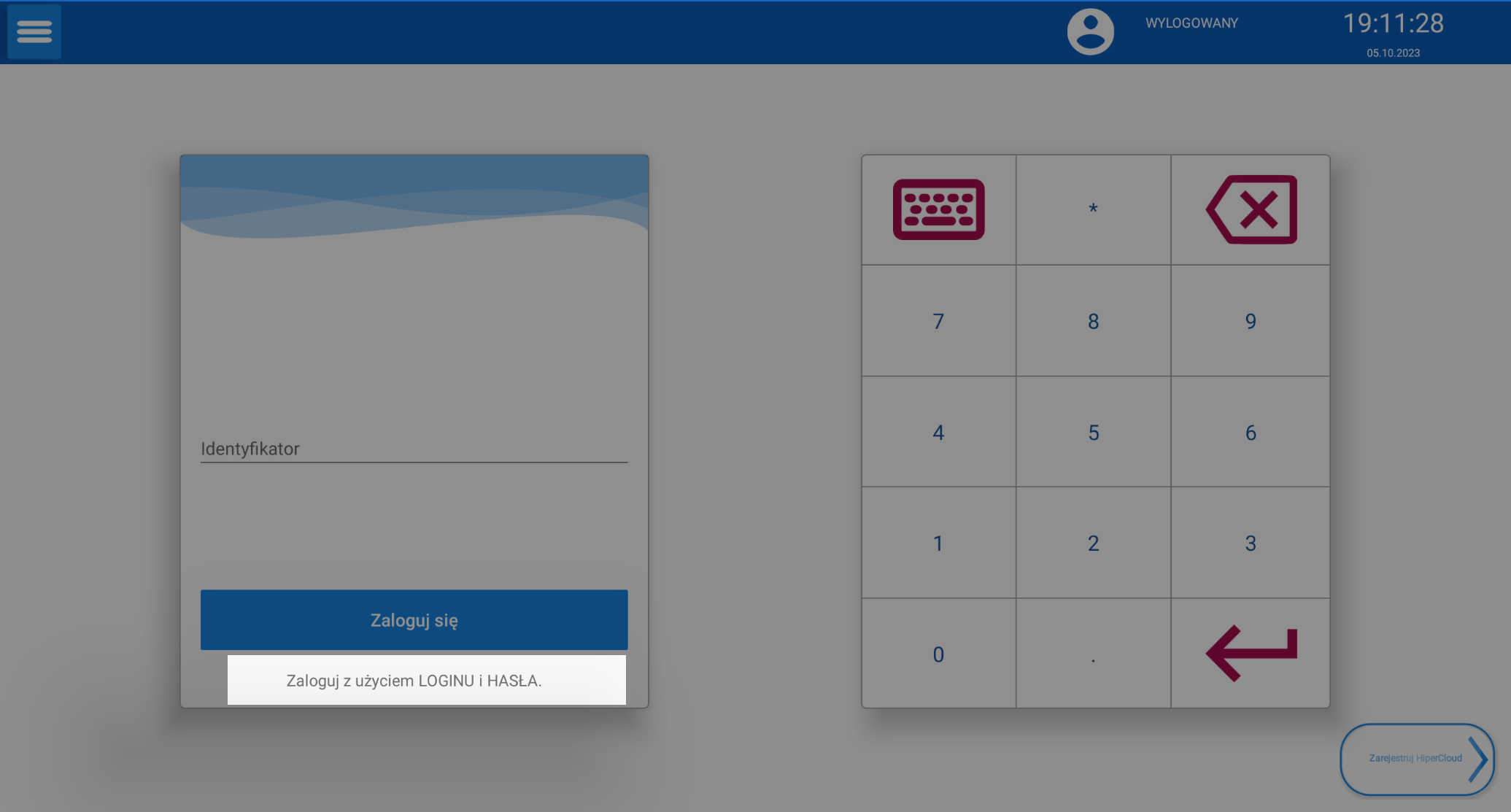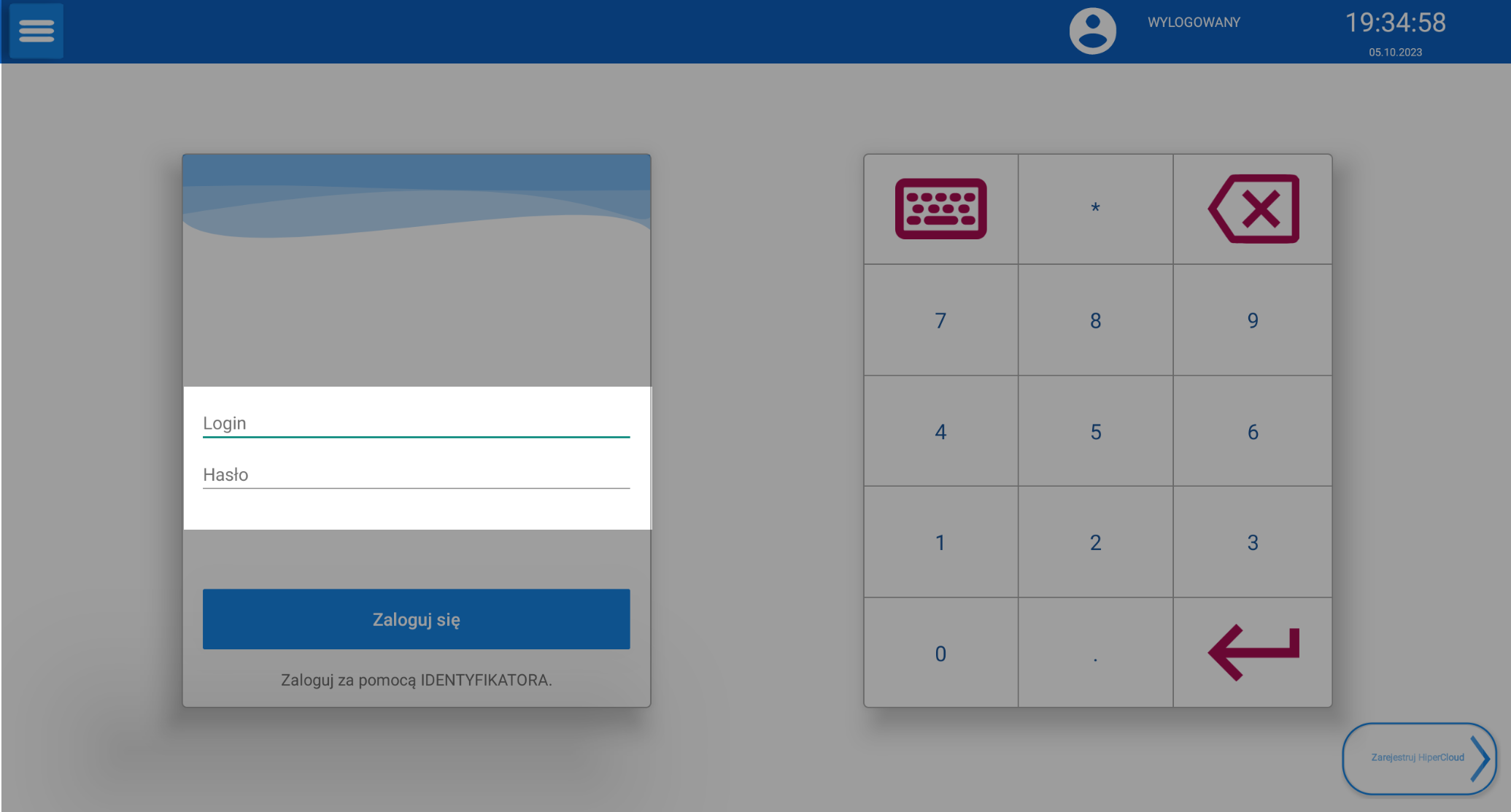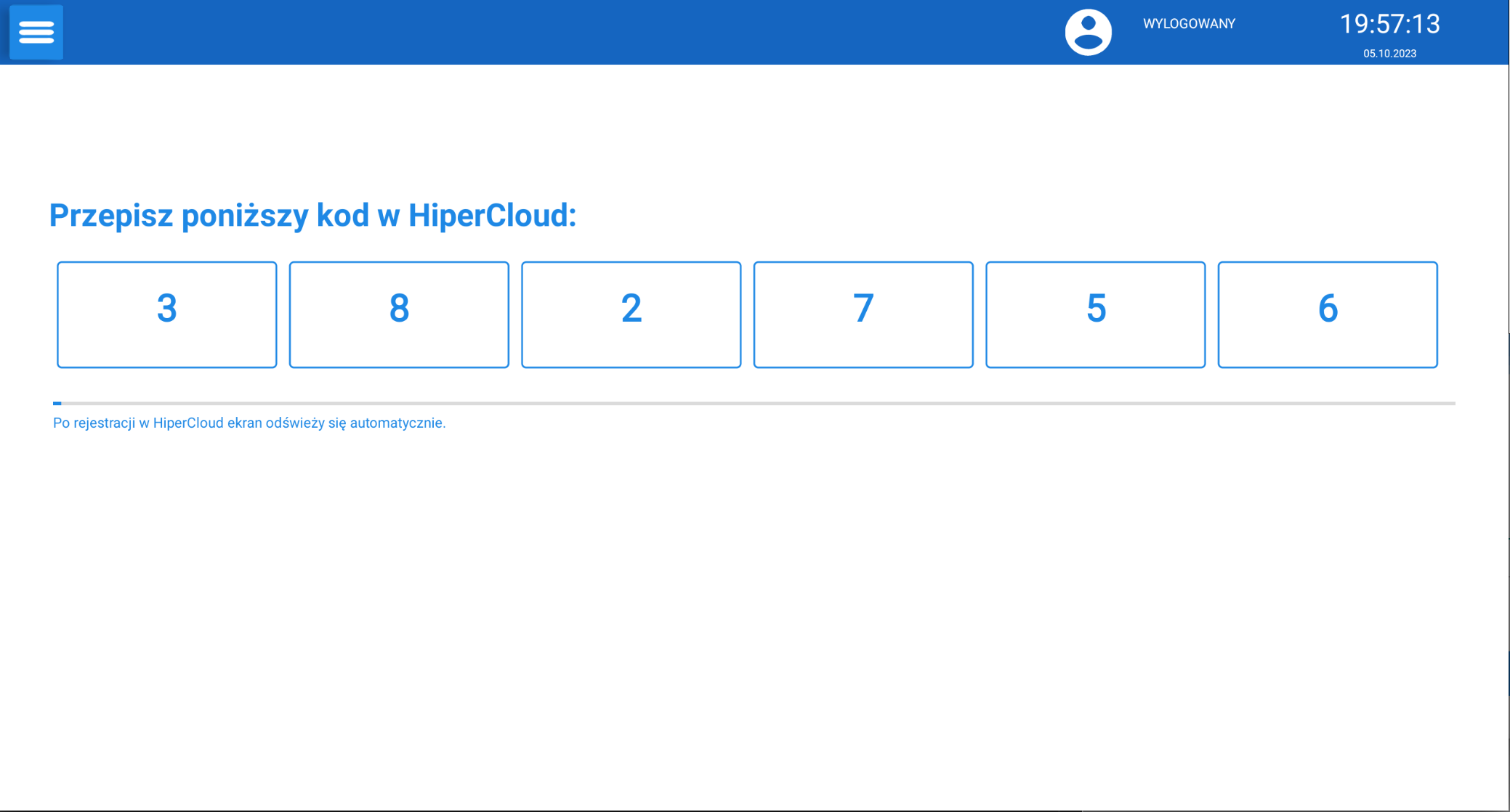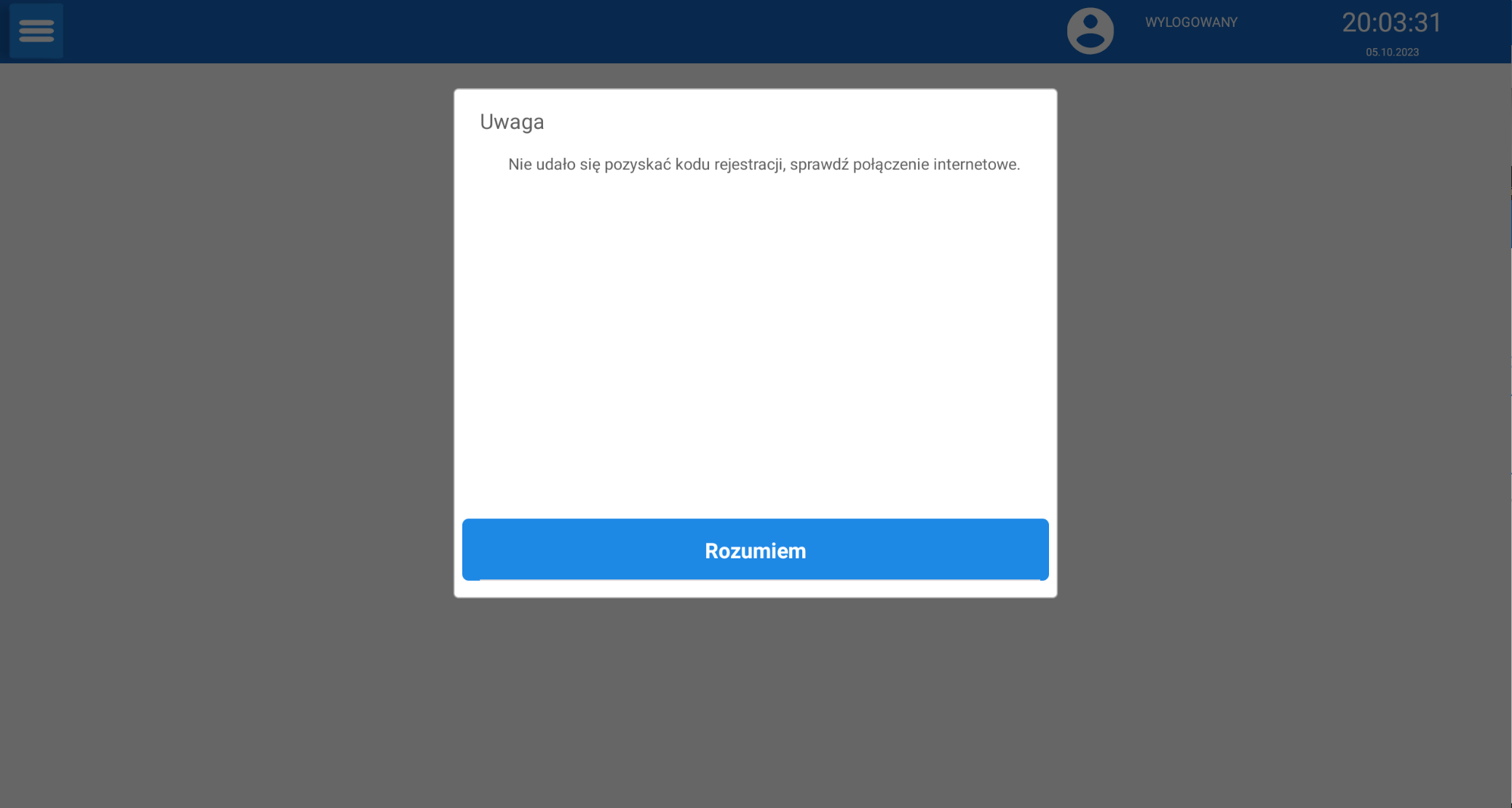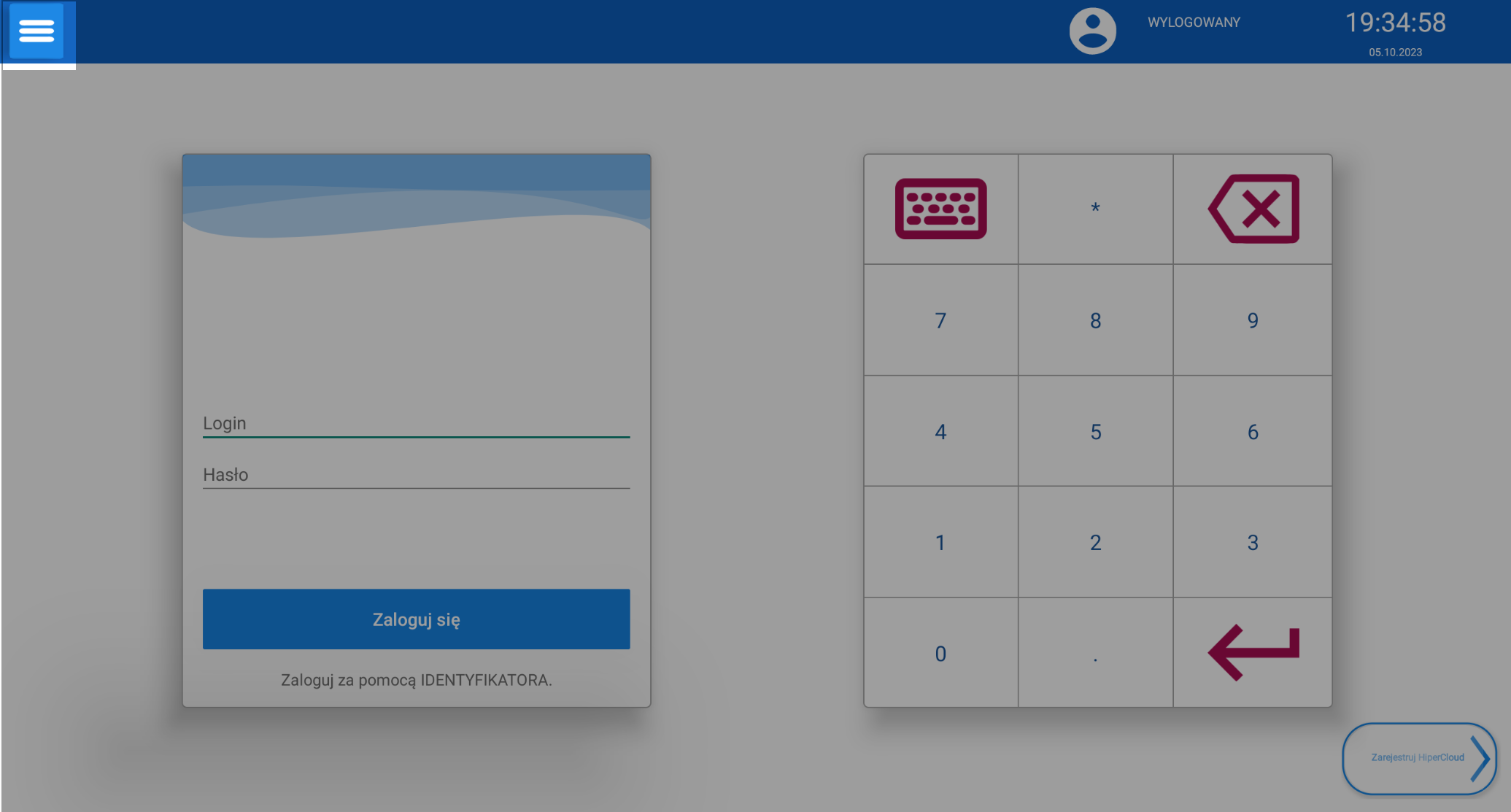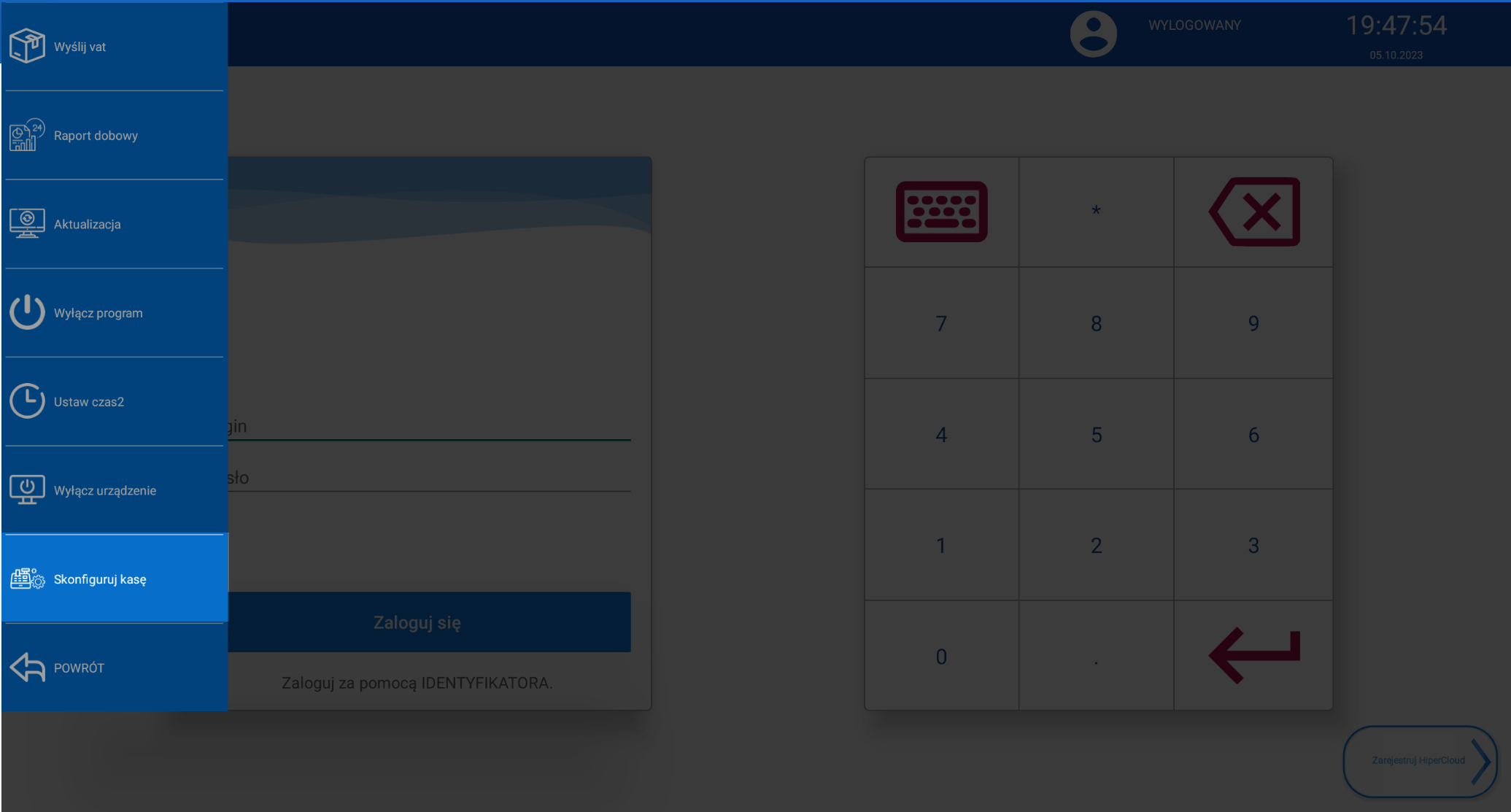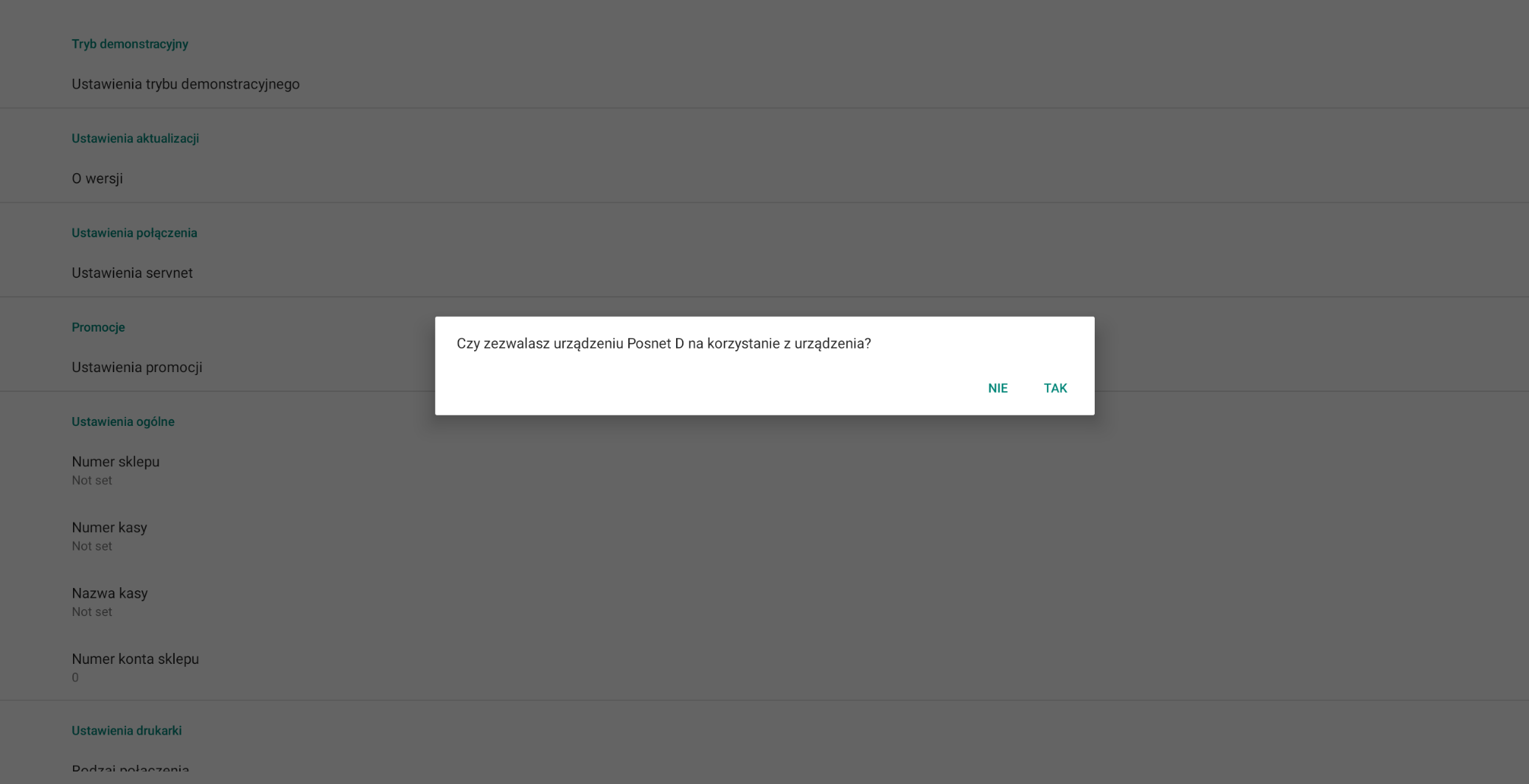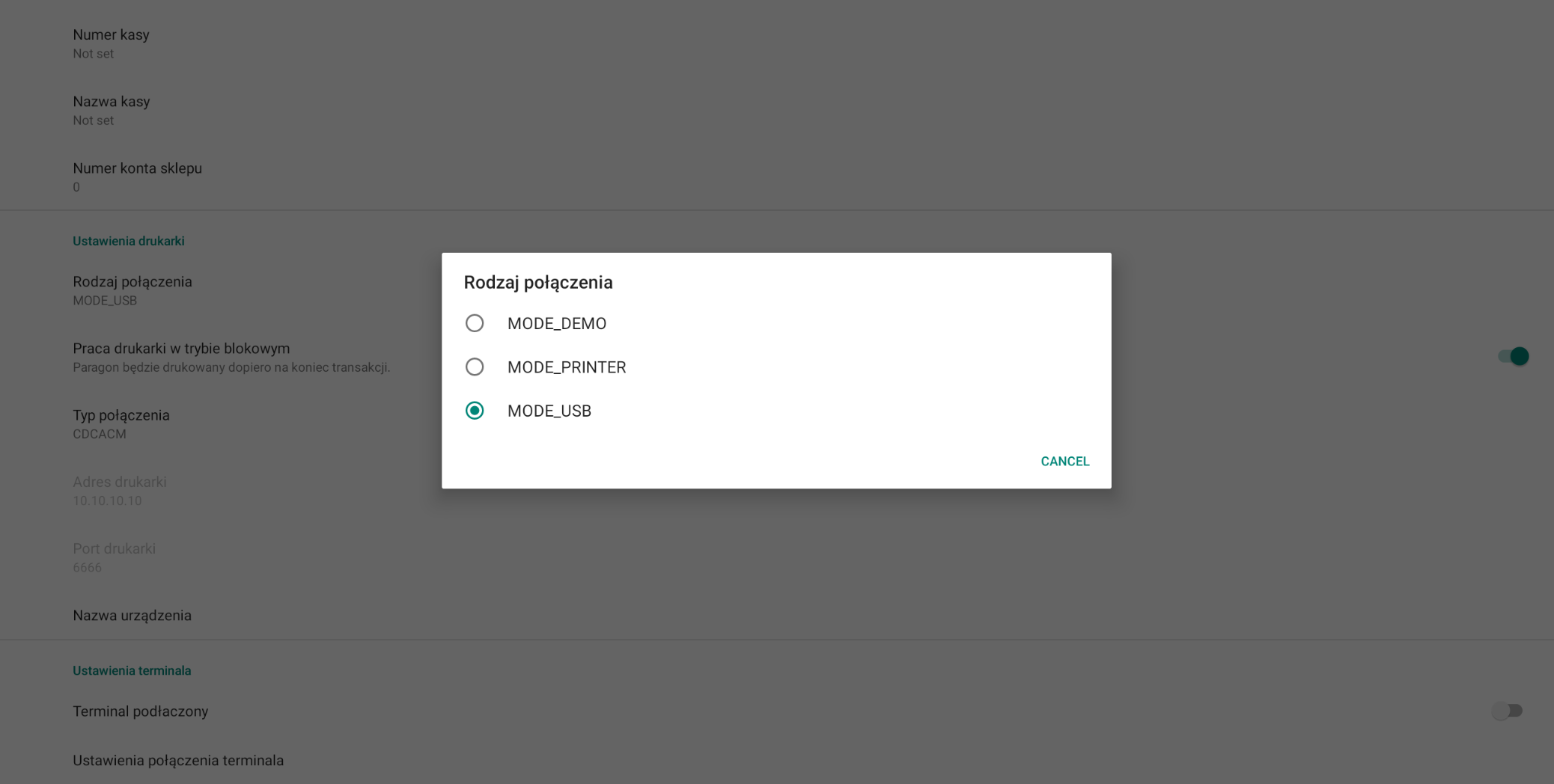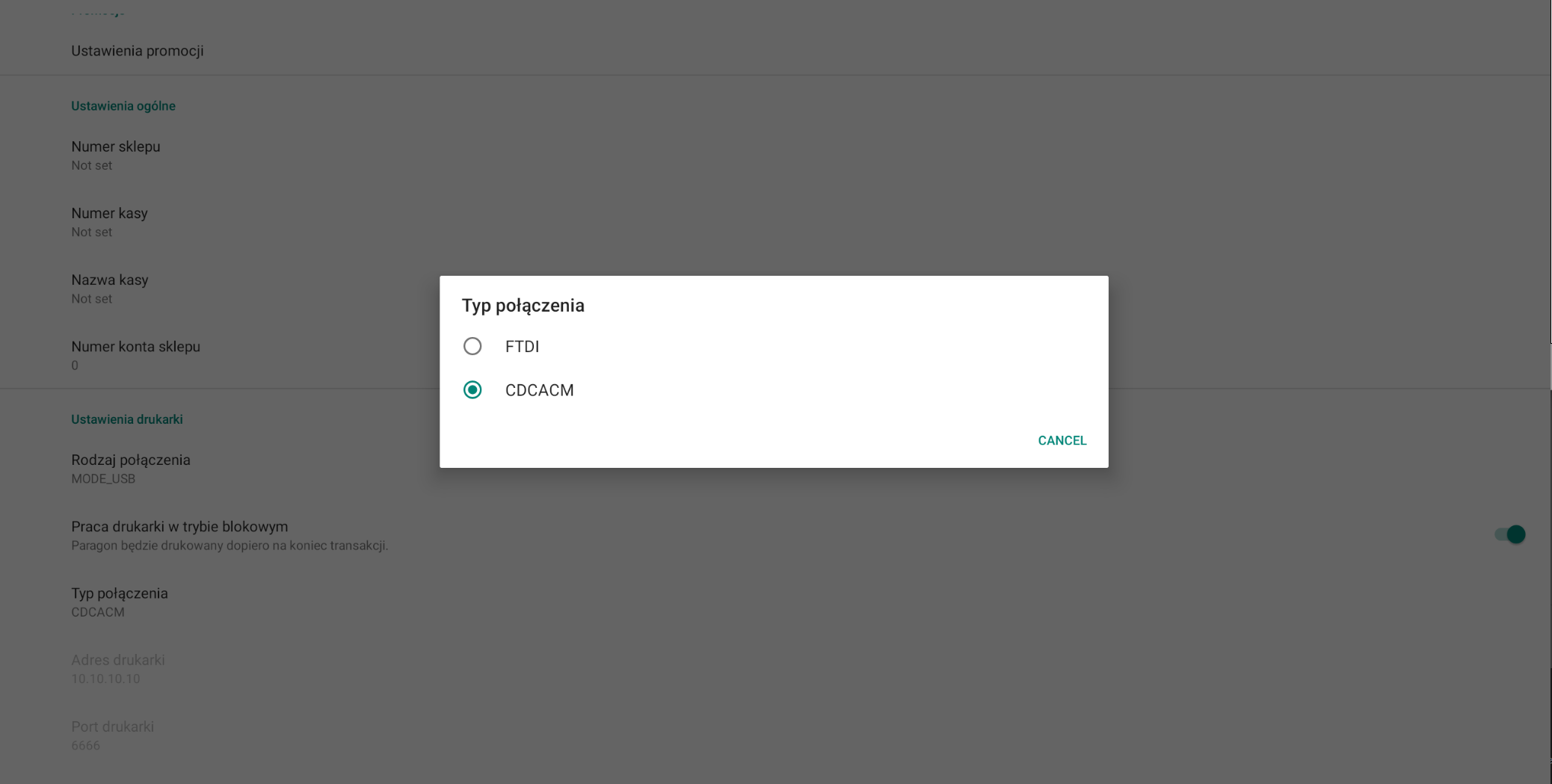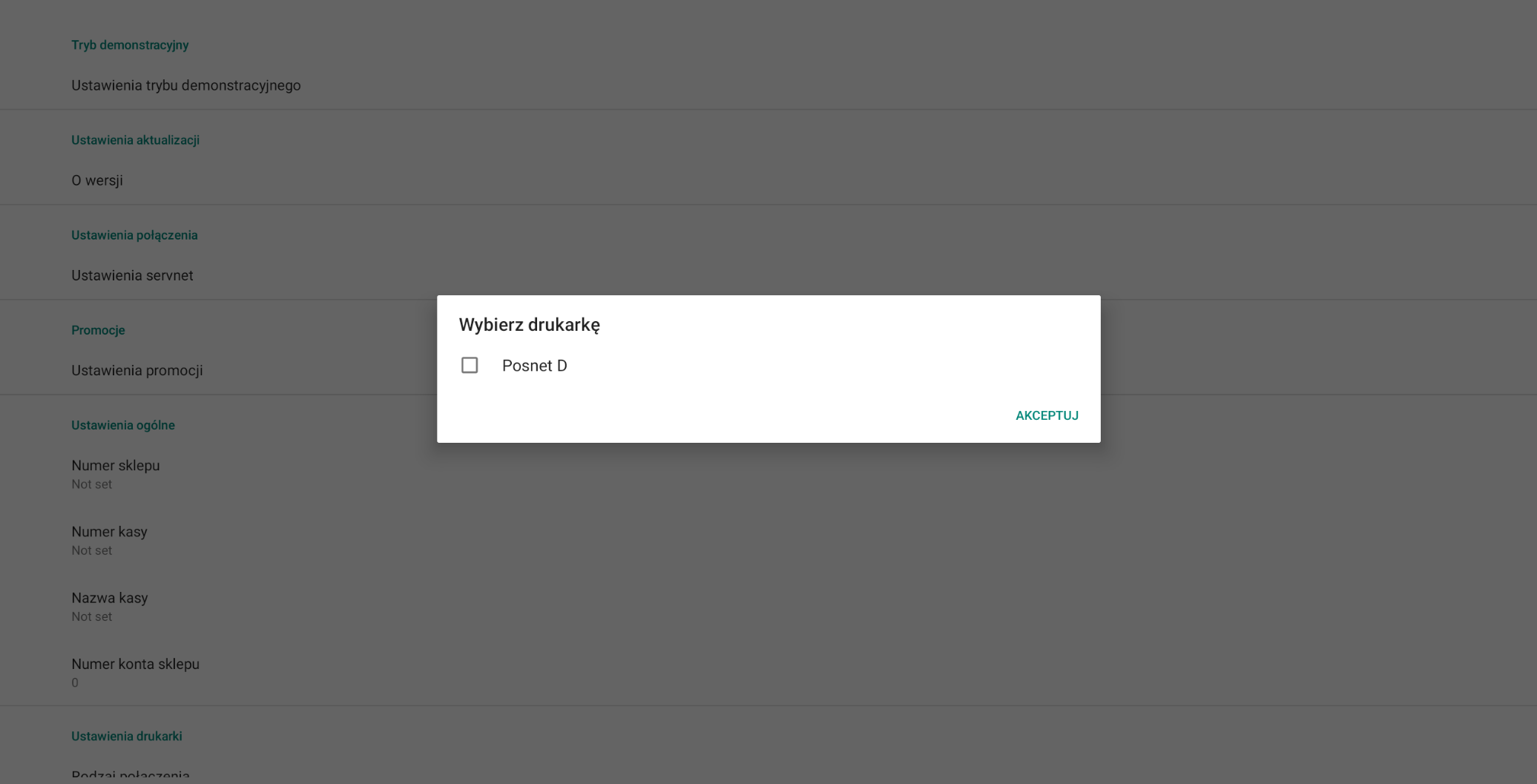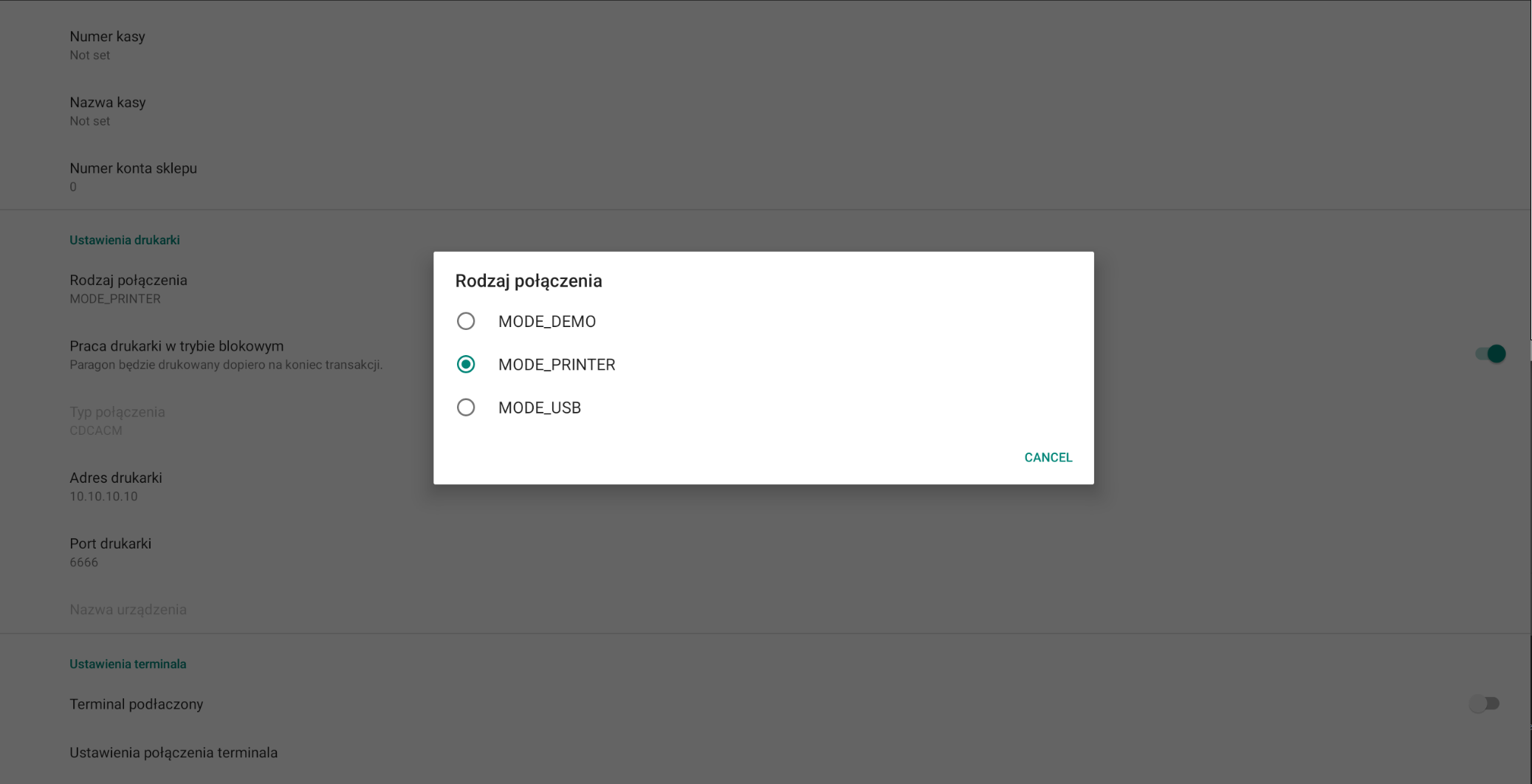Mkasnet: Różnice pomiędzy wersjami
| Linia 114: | Linia 114: | ||
Aby drukowac wydruki w trybie online aktywuj opcje "Praca drukarki w trybie blokowym". Dla trybu offline opcja powinna byc wyłączona. [Tryby drukowania transakcji](/komunikacja_drukarka/printout_modes) | Aby drukowac wydruki w trybie online aktywuj opcje "Praca drukarki w trybie blokowym". Dla trybu offline opcja powinna byc wyłączona. [Tryby drukowania transakcji](/komunikacja_drukarka/printout_modes) | ||
=== Konfiguracja połączenia z Hipercloud === | === Konfiguracja połączenia z Hipercloud === | ||
Wersja z 17:25, 25 paź 2023
Informacje ogólne
Ekran startowy aplikacji
Tak wygląda ekran startowy aplikacji. Jest to pierwsza rzecz, którą zobaczysz po wejsciu do aplikacji.
Stanowi on punkt wejścia do wszystkich miejsc w aplikacji.
Z jego poziomu możesz:
Logowanie przy użyciu identyfikatora
Jeżeli posiadasz już identyfikator, na ekranie startowym w polu Identyfikator wpis swój identyfator i zatwierdź go używając przycisku “Zaloguj sie”
Logowanie przy użyciu loginu i hasła
Jeżeli posiadasz login oraz hasło, w formatce logowania na samym dole znajduje się napis “Zaloguj z użyciem LOGINU I HASŁA”, naciśnij go.
Powyższa formatką zmieni się i pozwoli wpisać Ci login i hasło. Wpisz je i zatwierdź przyciskiem "Zaloguj się"
Prosta rejestracja w Hipercloud
Aby z poziomu ekranu głównego przystąpić do rejestracji kasy w systemie Hipercloud, w prawym dolnym rogu ekranu znajduje się przycisk “Zarejestruj w hipercloud”.
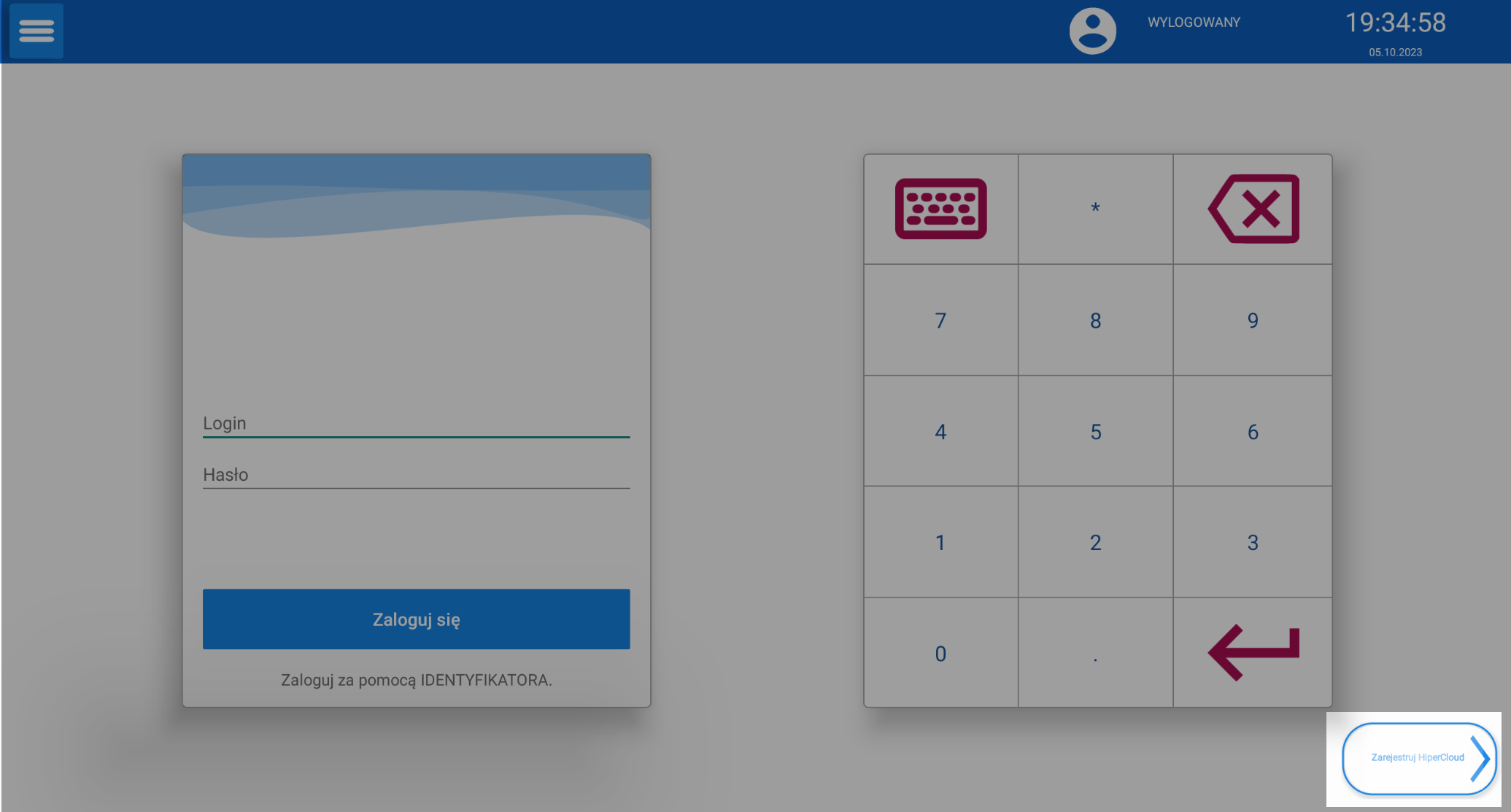
Po użyciu tego przycisku, w przypadku poprawnej konfiguracji przez dostawcę urządzenia, aplikacja wyświetli Kod, który wyświetla ci się przepisz w aplikacji webowej Hipercloud w celu rejestracji aplikacji.
Poziomy szary pasek, napełniając się wskazuje pozostały czas ważności tego kodu, jeżeli nie zdążysz w ciągu 10 minut przepisać tego kodu w Hipercloud, urządzenie po upłynięciu 10 minut samoczynnie wygeneruje Ci nowy kod. Jeżeli poprawnie przepiszesz kod w zadanym czasie w aplikacji Hipercloud, urządzenie samoczynnie rozpocznie synchronizacje i przeniesie Cię do ekranu zarządzania nią.
Natomiast w przypadku problemów z połączeniem się z serwerami Hipercloud, aplikacja wyświetli Ci komunikat z błędem. W tym przypadku, możesz sprawdzić konfigurację kasy samodzielnie(opisane w przyszłości), lub skontaktować się z obsługą klienta w celu uzyskania pomocy.
Wejście do ekranu ustawień
Aby wejść do ustawień aplikacji, wciśnij ikonę hamburgera w lewym górnym rogu ekranu
Z lewej strony ekranu pojawi się menu, wybierz “Skonfiguruj kase”
Ekran ustawień aplikacji
Konfiguracja drukarki
Aplikacja wspiera urzadzenia
- Posnet Trio
- Posnet D
Aplikacja potrafi laczyc sie z drukarka na dwa sposoby:
Konfiguracja polaczenia z drukarka przy uzyciu USB
Aby przystąpić do ustawień połączenia z drukarka wejdź do ustawien aplikacji.
Jeżeli już masz podłączoną drukarkę do portu USB urządzenia aplikacja poprosi Cię o zezwolenie na dostęp do urządzenia, zaakceptuj to okno dialogowe.
Jeżeli nie połączyłeś jeszcze drukarki, to jest moment aby to zrobić. Jak poprawnie to wykonasz, aplikacja wyświetli wyżej opisane okno dialogowe, potwierdź to okno.
Z listy ustawień wyszukaj "Ustawienia drukarki". Odszukaj opcje "Rodzaj urządzenia" i z listy wybierz "MODE_USB"
Odszukaj opcje "Typ połączenia" i z listy wybierz "CDCACM"
Odszukaj opcję "Nazwa urządzenia" i z listy wybierz swoje urządzenie
Praca drukarki w trybie blokowym jest opcją, którą użytkownik wybiera według swojego uznania, rekomendujemy włączenie tej opcji- pozwoli ona zaoszczędzić papier.
Konfiguracja połączenia z drukarką przy użyciu WiFi
Aby przystąpić do ustawień połączenia z drukarka wejdź do ustawien aplikacji .
Odszukaj opcje "Rodzaj urzadzenia" i z listy wybierz "MODE_PRINTER"
W polu "Adres drukarki" wpisz adres IP swojej drukarki. W polu "Port drukarki" wpisz port, na którym działa Twoja drukarka.
Tryb wydruku transakcji
Aby drukowac wydruki w trybie online aktywuj opcje "Praca drukarki w trybie blokowym". Dla trybu offline opcja powinna byc wyłączona. [Tryby drukowania transakcji](/komunikacja_drukarka/printout_modes)